Detaillierte Erklärung der Befehle zur Berechtigungsverwaltung in Linux (chmod/chown/chgrp/unmask)
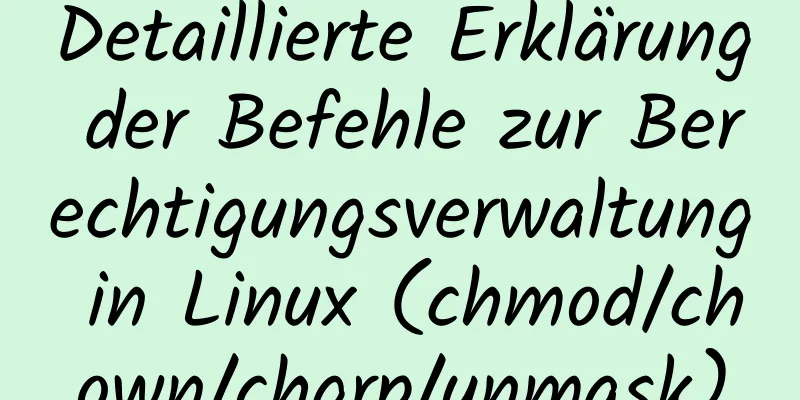
|
Die Verwaltung mehrerer Benutzer im Linux-Betriebssystem ist sehr umständlich, daher wird die Benutzerverwaltung mithilfe des Gruppenkonzepts vereinfacht. Jeder Benutzer kann einer unabhängigen Gruppe angehören und jede Gruppe kann null oder mehrere Benutzer haben. Dieser Artikel enthält eine detaillierte Erläuterung der Berechtigungsverwaltungsbefehle in Linux (chmod/chown/chgrp/unmask). Die spezifischen Inhalte sind wie folgt: chmoderklären
Grammatik
chmod [{ugoa}{+-=}{rwx}] [Datei oder Verzeichnis]
chmod [Modus=421] [Datei oder Verzeichnis]
-R rekursive Modifikation # Die erste Modifikationsmethode chmod [{ugoa}{+-=}{rwx}] [Datei oder Verzeichnis]
ugoa:
u: Besitzer g: Gruppe o: Andere a: Jeder +-=:
+: Fügt einer Datei oder einem Verzeichnis eine Berechtigung hinzu -: Reduziert einer Datei oder einem Verzeichnis eine Berechtigung =: Erteilt einer Datei oder einem Verzeichnis neue Berechtigungen, basierend auf den aktuellen Berechtigungen # Die zweite Änderungsmethode chmod [mode=421] [file or directory]
rwx:
R:4
w:2
x:1
rwxrw-r--
Erlaubnis: 764 (4+2+1=7/4+2=6/4)Beispiel# Die erste Möglichkeit, die Berechtigungen zu erhöhen chmod g+x test.txt [root@izm5e2q95pbpe1hh0kkwoiz tmp]# ls -l test.txt -rw-r--r-- 1 Wurzel Wurzel 11 Nov 28 15:39 test.txt [root@izm5e2q95pbpe1hh0kkwoiz tmp]# chmod g+x test.txt [root@izm5e2q95pbpe1hh0kkwoiz tmp]# ls -l test.txt -rw-r-xr-- 1 Wurzel Wurzel 11 Nov 28 15:39 test.txt # Die zweite Möglichkeit, die Berechtigungen zu erhöhen: chmod 777 test.txt [root@izm5e2q95pbpe1hh0kkwoiz tmp]# ls -l test.txt -rw-r-xr-- 1 Wurzel Wurzel 11 Nov 28 15:39 test.txt [root@izm5e2q95pbpe1hh0kkwoiz tmp]# chmod 777 test.txt [root@izm5e2q95pbpe1hh0kkwoiz tmp]# ls -l test.txt -rwxrwxrwx 1 root root 11. November 28 15:39 test.txt Besonderes Augenmerk auf Berechtigungen# Erstellen Sie einen neuen Ordner test unter /tmp [root@izm5e2q95pbpe1hh0kkwoiz tmp]# mkdir test # Erstellen Sie eine neue test.txt im Ordner /tmp/test [root@izm5e2q95pbpe1hh0kkwoiz tmp]# touch test/test.txt # Zeigen Sie die Dateien unter der Testdatei an [root@izm5e2q95pbpe1hh0kkwoiz tmp]# ls -l test gesamt 0 -rw-r--r-- 1 root root 0 28. Nov. 17:54 test.txt # Überprüfen Sie die Berechtigungen des Ordners /tmp/test [root@izm5e2q95pbpe1hh0kkwoiz tmp]# ls -ld test drwxr-xr-x 2 root root 4096 28. Nov. 17:54 Test # Volle Berechtigungen für den Ordner /tmp/test erteilen [root@izm5e2q95pbpe1hh0kkwoiz tmp]# chmod 777 test [root@izm5e2q95pbpe1hh0kkwoiz tmp]# ls -ld test drwxrwxrwx 2 root root 4096 28. Nov. 17:54 Test [root@izm5e2q95pbpe1hh0kkwoiz tmp]# ls -l test/test.txt -rw-r--r-- 1 root root 0 28. Nov. 17:54 test/test.txt # Fügen Sie einen neuen normalen Benutzer hinzu und ändern Sie das Passwort [root@izm5e2q95pbpe1hh0kkwoiz tmp]# useradd eternity [root@izm5e2q95pbpe1hh0kkwoiz tmp]# passwd Ewigkeit # Verwenden Sie das Eternity-Konto und das Passwort 123456, um sich beim Server anzumelden. # Zeigen Sie das aktuelle Verzeichnis an [eternity@izm5e2q95pbpe1hh0kkwoiz ~]$ pwd /home/Ewigkeit # Wechseln Sie in das Verzeichnis /tmp [eternity@izm5e2q95pbpe1hh0kkwoiz ~]$ cd /tmp # Überprüfen Sie die Berechtigungen des Verzeichnisses /tmp/test, das über alle Berechtigungen verfügt [eternity@izm5e2q95pbpe1hh0kkwoiz tmp]$ ls -ld test drwxrwxrwx 2 root root 4096 28. Nov. 17:54 Test # test.txt existiert im Verzeichnis /tmp/test und hat Leseberechtigung [eternity@izm5e2q95pbpe1hh0kkwoiz tmp]$ ls -l test/test.txt -rw-r--r-- 1 root root 0 28. Nov. 17:54 test/test.txt # Löschen Sie die Datei test.txt unter /tmp/test [eternity@izm5e2q95pbpe1hh0kkwoiz tmp]$ rm test/test.txt rm: schreibgeschützte normale leere Datei „test/test.txt“ entfernen? y # Löschen erfolgreich. Zu diesem Zeitpunkt existiert test.txt nicht mehr im Verzeichnis /tmp/test [eternity@izm5e2q95pbpe1hh0kkwoiz tmp]$ ls -l test/test.txt ls: kann nicht auf test/test.txt zugreifen: Keine solche Datei oder kein solches Verzeichnis Nur der Administrator hat rw-Lese- und Schreibberechtigungen, und die Gruppe und andere haben nur Leseberechtigungen. Zu diesem Zeitpunkt löschten jedoch normale Benutzer die Datei mit nur r-Leseberechtigungen. Warum???? Zusammenfassung der Dateiverzeichnisberechtigungen
analysieren
chownerklären
Grammatik
Unter Linux kann nur Root den Dateibesitzer ändern, nicht einmal der Ersteller. Beispiel # Ändern Sie den Dateibesitzer (ändern Sie den Besitzer von test.txt von „eternity“ auf „root“) chown root /tmp/test/test.txt [root@izm5e2q95pbpe1hh0kkwoiz ~]# pwd /Wurzel [root@izm5e2q95pbpe1hh0kkwoiz ~]# ls -l /tmp/test/test.txt -rw-r--r-- 1 Ewigkeit Ewigkeit 7 Nov 28 18:15 /tmp/test/test.txt [root@izm5e2q95pbpe1hh0kkwoiz ~]# chown root /tmp/test/test.txt [root@izm5e2q95pbpe1hh0kkwoiz ~]# ls -l /tmp/test/test.txt -rw-r--r-- 1 Wurzel Ewigkeit 7 Nov 28 18:15 /tmp/test/test.txt chgrperklären Befehlsname: chgrp Die ursprüngliche Bedeutung des Befehls im Englischen: change file group owned Befehlspfad:/bin/chgrp Ausführungsberechtigung: Alle Benutzer Funktionsbeschreibung: Ändern der Gruppe, zu der eine Datei oder ein Verzeichnis gehört Grammatik
Beispiel # Ändern Sie die Gruppe, zu der die Datei gehört (ändern Sie die Gruppe, zu der test.txt gehört, von eternity in eternityz) chgrp eternityz /tmp/test/test.txt # Aktuelles Verzeichnis [root@izm5e2q95pbpe1hh0kkwoiz ~]# pwd /Wurzel # Detaillierte Informationen anzeigen [root@izm5e2q95pbpe1hh0kkwoiz ~]# ls -l /tmp/test/test.txt -rw-r--r-- 1 Wurzel Ewigkeit 7 Nov 28 18:15 /tmp/test/test.txt # Eternityz-Gruppe hinzufügen [root@izm5e2q95pbpe1hh0kkwoiz ~]# groupadd eternityz # Ändern Sie die Gruppe [root@izm5e2q95pbpe1hh0kkwoiz ~]# chgrp eternityz /tmp/test/test.txt [root@izm5e2q95pbpe1hh0kkwoiz ~]# ls -l /tmp/test/test.txt -rw-r--r-- 1 root eternityz 7. November 28 18:15 /tmp/test/test.txt umaskerklären
Grammatik
Beispiel # Zeigen Sie die Standardberechtigungen der Datei an umask -S # Überprüfen Sie umask umask [root@izm5e2q95pbpe1hh0kkwoiz ~]# umask 0022 0022 in 0 Sonderberechtigungen 022 ----w--w- # Führen Sie eine XOR-Operation für alle Berechtigungen 777 und 022 durch, um die Standardberechtigung 777 rwx rwx rwx zu erhalten 022 --- -w- -w- ================ Verzeichnis rwx rx rx Datei rwx r-- r-- # Ändern Sie den Umask-Wert, um die Standardberechtigung Umask 077 zu ändern # Nach dem Ändern des Umask-Werts lauten die Standardberechtigungen 777 rwx rwx rwx 077 --- rwx rwx ================ Verzeichnis rwx --- --- Datei rw- --- --- # Das folgende Experiment entspricht der Einstellung zum Ändern der Standardberechtigungen [root@izm5e2q95pbpe1hh0kkwoiz ~]# umask 077 [root@izm5e2q95pbpe1hh0kkwoiz ~]# mkdir /tmp/lyf [root@izm5e2q95pbpe1hh0kkwoiz ~]# ls -ld /tmp/lyf drwx------ 2 root root 4096 29. Nov. 10:55 /tmp/lyf [root@izm5e2q95pbpe1hh0kkwoiz ~]# berühren /tmp/lyf/lyf [root@izm5e2q95pbpe1hh0kkwoiz ~]# ls -l /tmp/lyf/lyf -rw------ 1 root root 0 29. Nov. 10:56 /tmp/lyf/lyf Unter Linux kann nur Root den Dateibesitzer ändern. Selbst der Ersteller kann den Dateiersteller nicht als Standardbesitzer festlegen. In diesem Fall ist die Standardgruppe auch der Dateiersteller. Die Standardberechtigungen für Ordner unter Linux sind rwxr-xr-x und die Standardberechtigungen für Dateien sind rw-r--r--. Neue Dateien haben keine Ausführungsberechtigungen. Dies ist das Ende dieses Artikels mit der detaillierten Erläuterung der Befehle zur Berechtigungsverwaltung in Linux (chmod/chown/chgrp/unmask). Weitere relevante Inhalte zu Linux-Befehlen zur Berechtigungsverwaltung finden Sie in den vorherigen Artikeln von 123WORDPRESS.COM oder in den folgenden verwandten Artikeln. Ich hoffe, dass jeder 123WORDPRESS.COM in Zukunft unterstützen wird! Das könnte Sie auch interessieren:
|
<<: Lösung für den MySQL-Server-Anmeldefehler ERROR 1820 (HY000)
>>: Detaillierte Schritte zum Erstellen einer React-Anwendung mit einer Rails-API
Artikel empfehlen
Der Unterschied zwischen Update und Select in MySQL für einzelne und mehrere Tabellen sowie Ansichten und temporäre Tabellen
1. Verwenden Sie Daten aus Tabelle A, um den Inha...
So führen Sie .sh-Dateien im Linux-System aus
Es gibt zwei Möglichkeiten, .sh-Dateien im Linux-...
Anfänger lernen einige HTML-Tags (2)
Anfänger können HTML lernen, indem sie einige HTM...
Vue implementiert einen dynamischen kreisförmigen prozentualen Fortschrittsbalken
Als ich kürzlich ein kleines Programm entwickelte...
Schritte zum Ändern des MySQL-Zeichensatzes auf UTF8 unter Linux
Inhaltsverzeichnis 1. Überprüfen Sie den MySQL-St...
Was ist WML?
WML (Wireless Markup Language). Es handelt sich u...
Reiner CSS-Header, korrigierter Implementierungscode
Es gibt zwei Hauptgründe, warum es schwierig ist,...
CSS3-Filtercode zum Erreichen des Grau- oder Schwarzmodus auf Webseiten
Frontend css3.filter kann nicht nur den Graueffek...
Nodejs verwendet Readline, um zur Eingabe von Beispielcode für Inhalte aufzufordern
Inhaltsverzeichnis Vorwort 1. bat führt js aus 2....
Webinterview: Benutzerdefinierte Vue-Komponenten und Aufrufmethoden
Import: Aufgrund der Projektanforderungen werden ...
SQL-Implementierung von LeetCode (175. Zwei Tabellen verbinden)
[LeetCode] 175.Zwei Tabellen kombinieren Tabelle:...
Machen Sie sich nicht die Mühe mit JavaScript, wenn es mit CSS geht
Vorwort Jede Anwendung, die in JavaScript geschri...
Lösung für Indexfehler in MySQL aufgrund unterschiedlicher Feldzeichensätze
Was ist ein Index? Warum einen Index erstellen? I...
Detaillierte Erläuterung der Vuex-Persistenz in der praktischen Anwendung von Vue
Inhaltsverzeichnis Vuex-Persistenz Zusammenfassen...
So begrenzen Sie den Wertebereich von Objektschlüsseln in TypeScript
Wenn wir TypeScript verwenden, möchten wir das vo...









